登录
- 微信登录
- 手机号登录
微信扫码关注“汇帮科技”快速登录
Loading...
点击刷新
请在微信【汇帮科技】内点击授权
300秒后二维码将过期
二维码已过期,点击刷新获取新二维码
登录
登录
其他登录方式
修改日期:2025-06-23 17:00
嘿,各位小伙伴们,你们是不是经常被PDF文档折磨得死去活来?想改个内容,结果发现PDF根本不配合,各种格式错乱、字体乱码,简直想原地爆炸!特别是当deadline逼近的时候,那种焦躁感简直能把人逼疯!
别担心,今天我就要给你们分享一个超实用的教程,教你们如何轻松搞定PDF转Word,告别格式混乱的噩梦!有了它,你就能像变魔术一样,把PDF文档秒变Word,轻松编辑、修改、排版,效率提升N个百分点!而且,这教程操作简单易懂,小白也能轻松上手,绝对是职场、学习必备利器!
这不仅仅是一个教程,更是一种让你摆脱文档困扰、提升工作学习效率的秘诀!还在等什么?赶紧学起来吧!

PDF转Word,就这么简单!
咱们先说说几个常用的方法,保证让你找到最适合自己的那一个!
说实话,在线转换工具虽然方便,但是经常出现各种问题,比如转换质量差、速度慢、甚至还有安全风险。所以,我强烈推荐给大家一个专业、稳定、安全的软件——“汇帮PDF转换器”!
第一步: 下载安装“汇帮PDF转换器”。你可以通过搜索引擎(比如百度)搜索“汇帮PDF转换器”,找到官方网站进行下载安装。安装过程非常简单,跟着提示走就行。
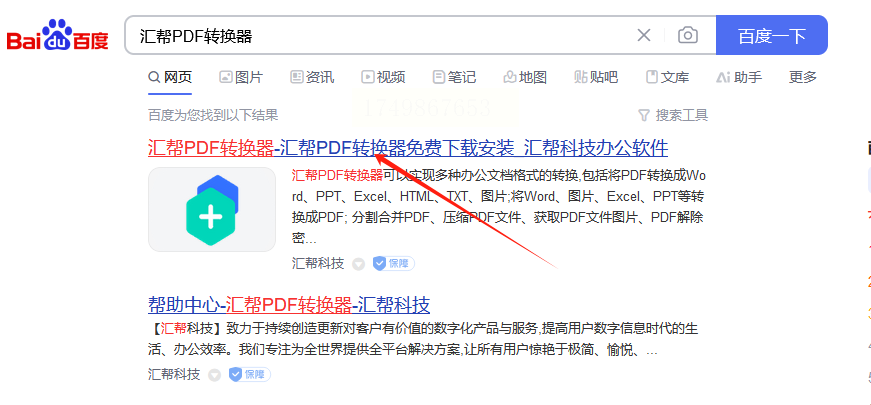
第二步: 启动软件。安装完成后,双击图标启动软件。
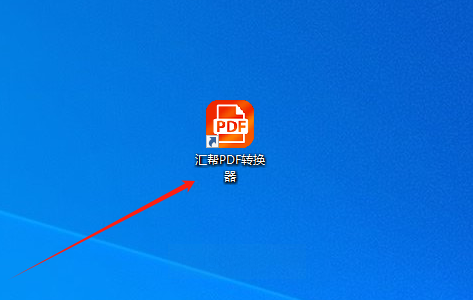
第三步: 进入【PDF转文件】。在软件主界面,找到并点击【PDF转文件】这个功能模块。
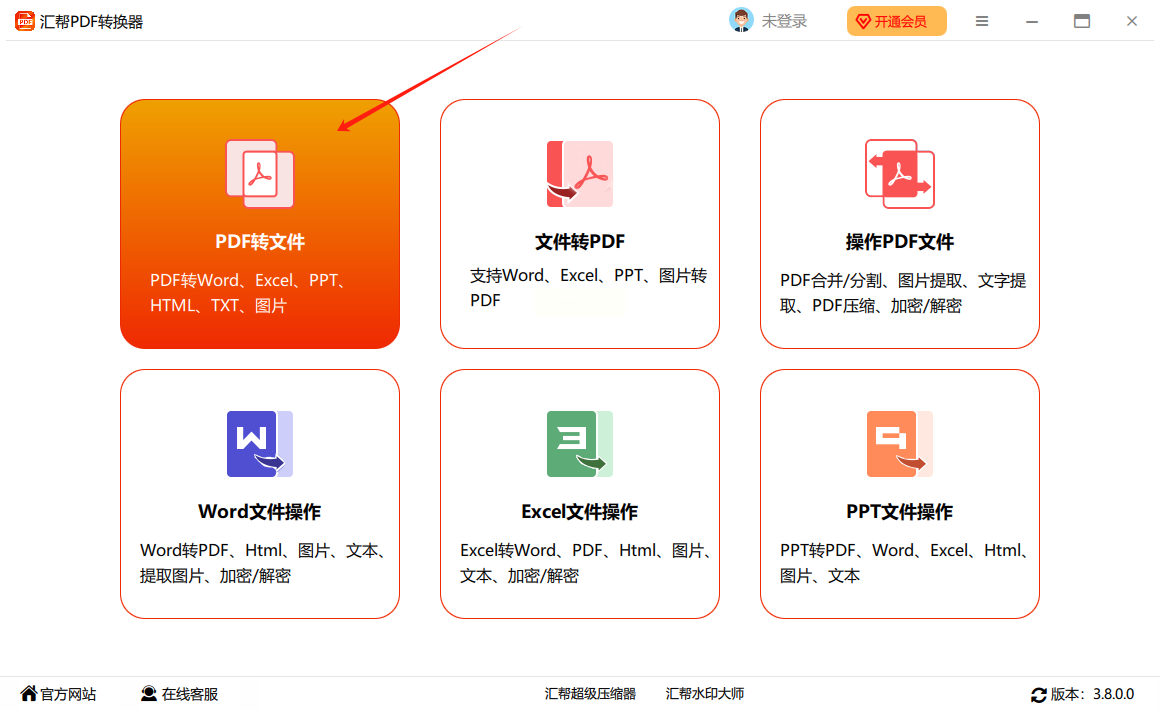
第四步: 选择【PDF转Word】。点击后,你会看到一个菜单,选择【PDF转Word】选项。
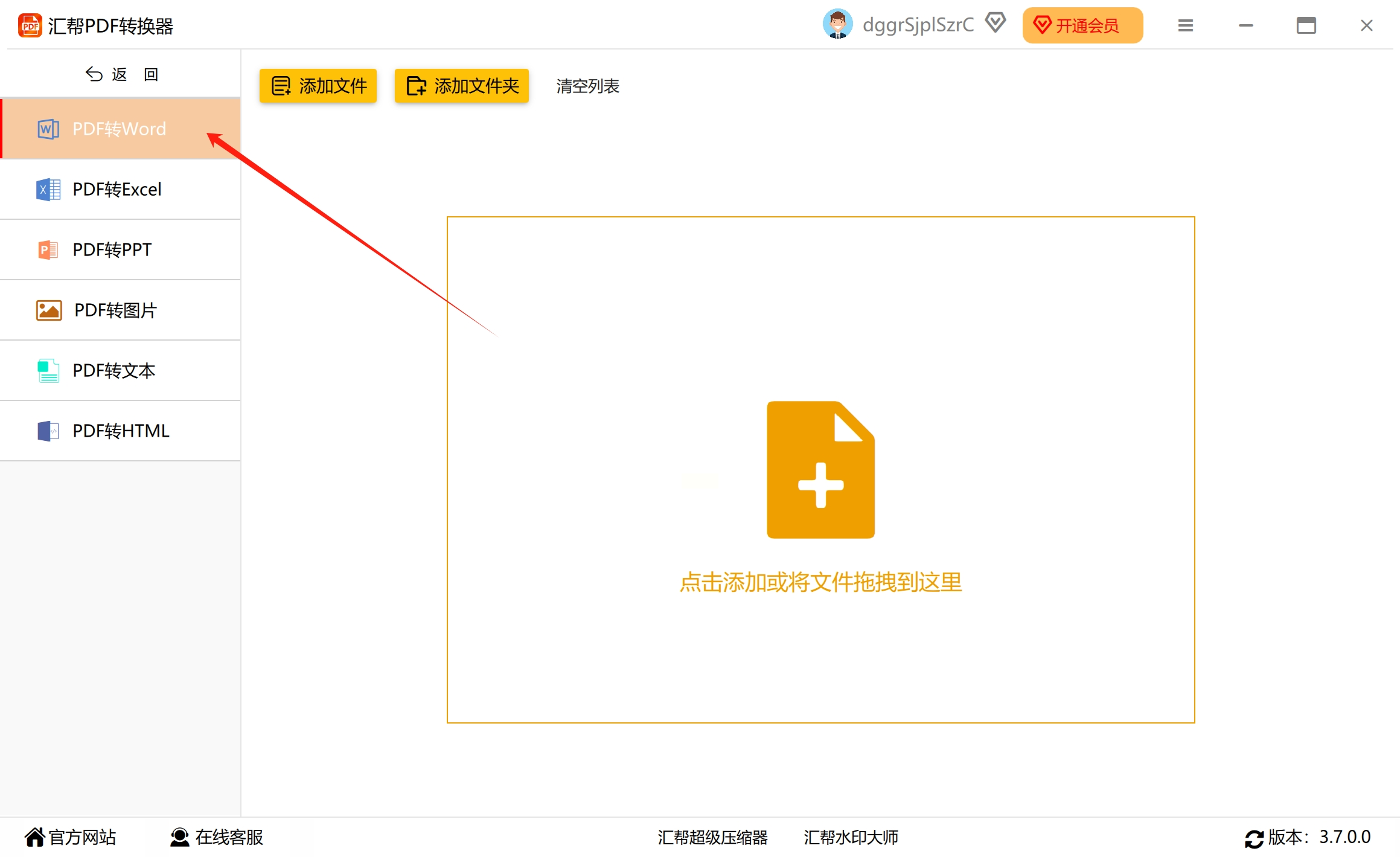
第五步: 添加PDF文件。点击菜单顶部的【添加文件】按钮,选择你要转换的PDF文件。或者,你也可以直接将PDF文件拖拽到软件窗口中。这个软件可厉害了,支持批量转换,一次性处理多个文件,效率杠杠的!
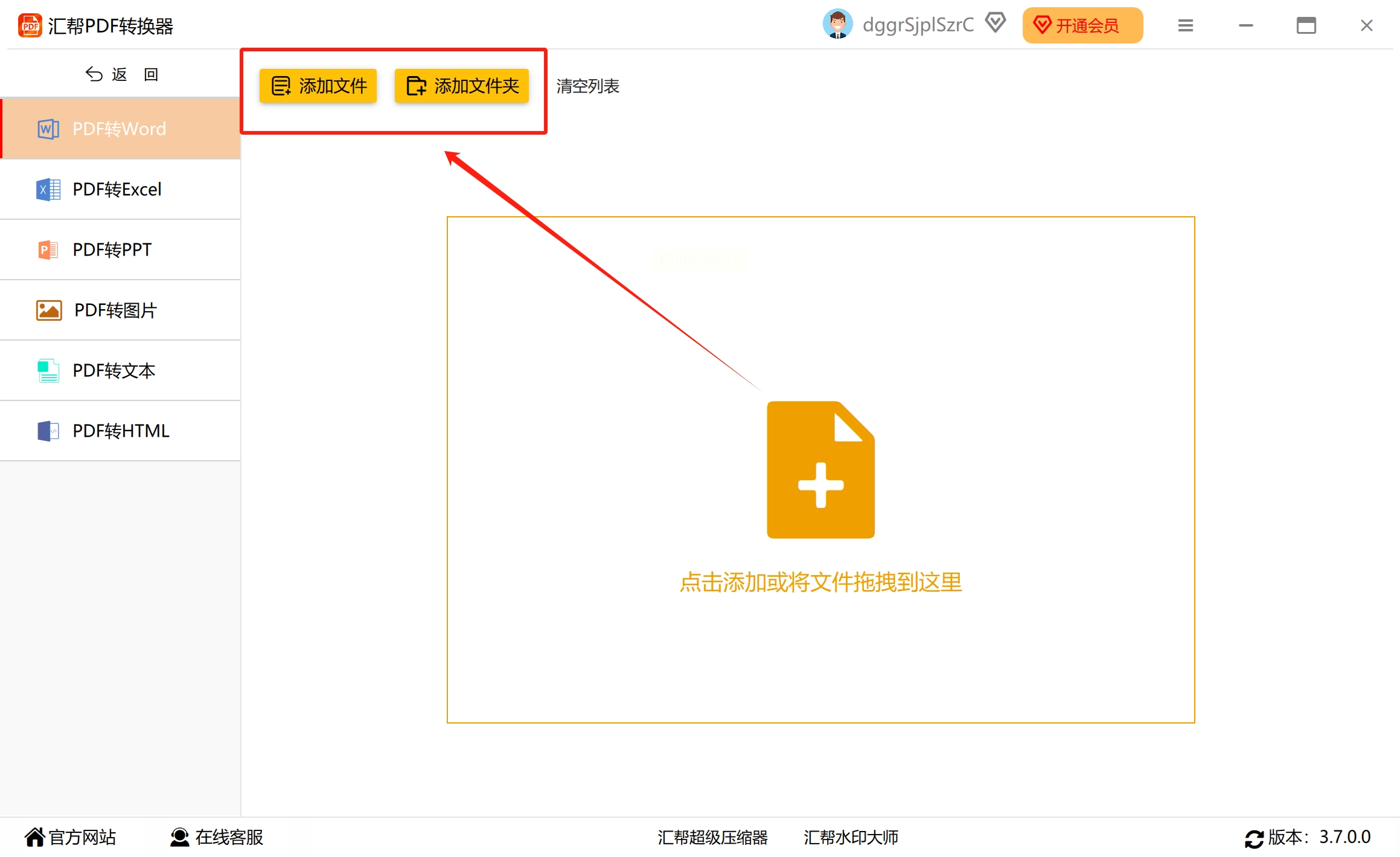
第六步: 设置输出路径。选择你希望保存转换后的Word文档的位置。比如,你可以选择F盘的某个文件夹。
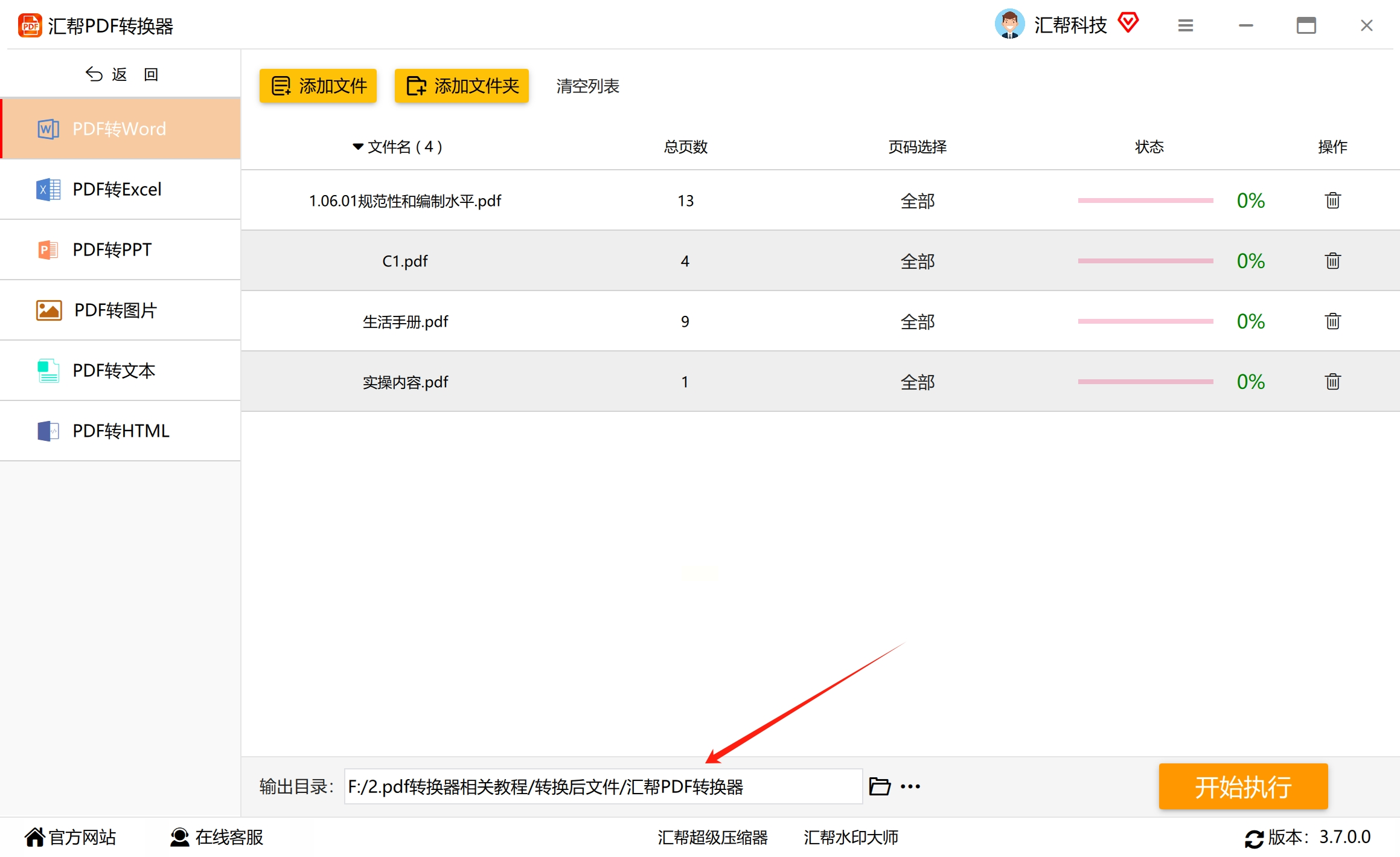
第七步: 开始转换。点击【开始执行】按钮,耐心等待转换进度达到100%。软件会弹出一个窗口,告诉你操作已经完成,并且会自动打开保存Word文档的文件夹。
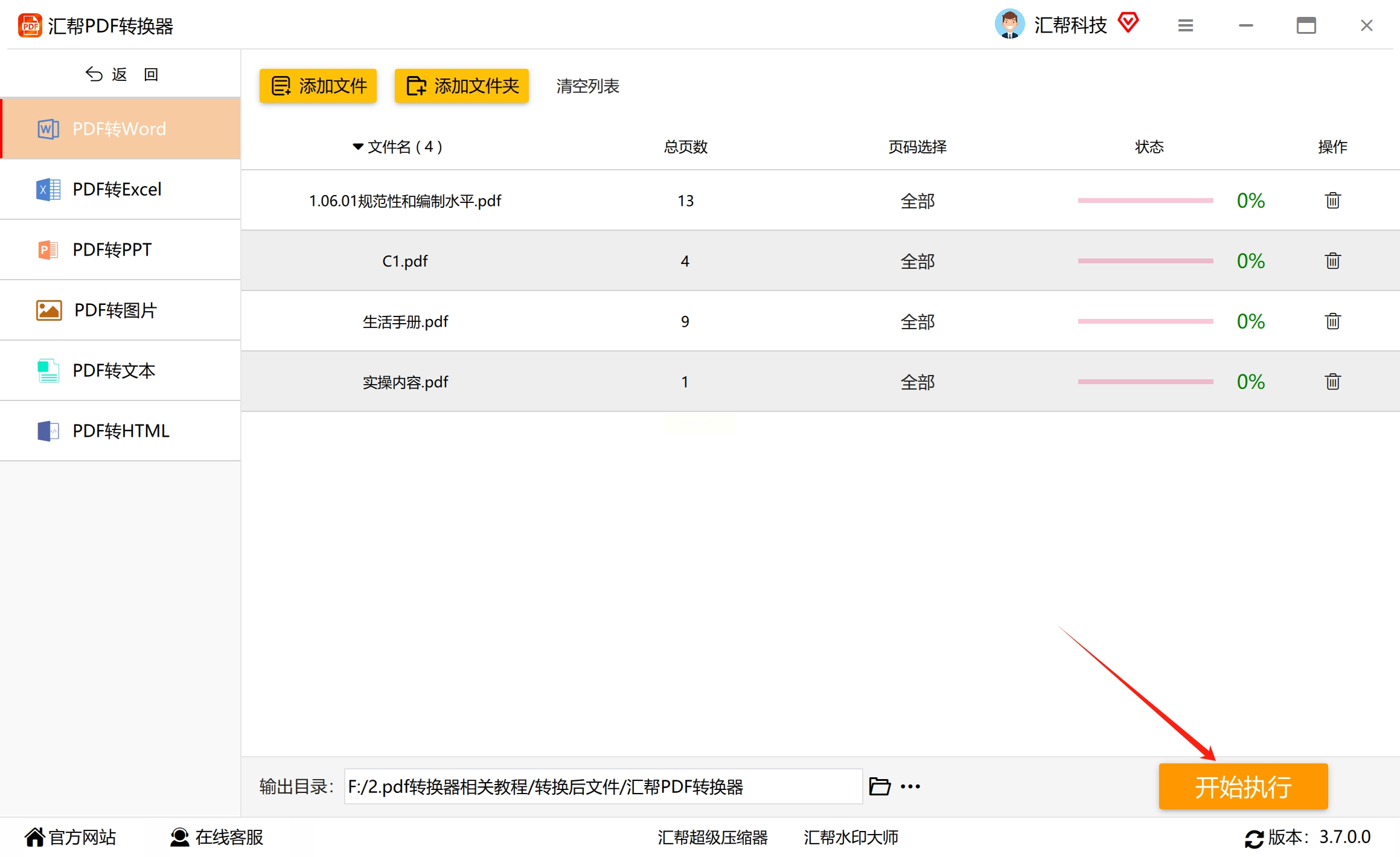
第八步: 编辑Word文档。打开文件夹,找到转换后的Word文档,就可以进行编辑、修改、排版啦!是不是超级简单?
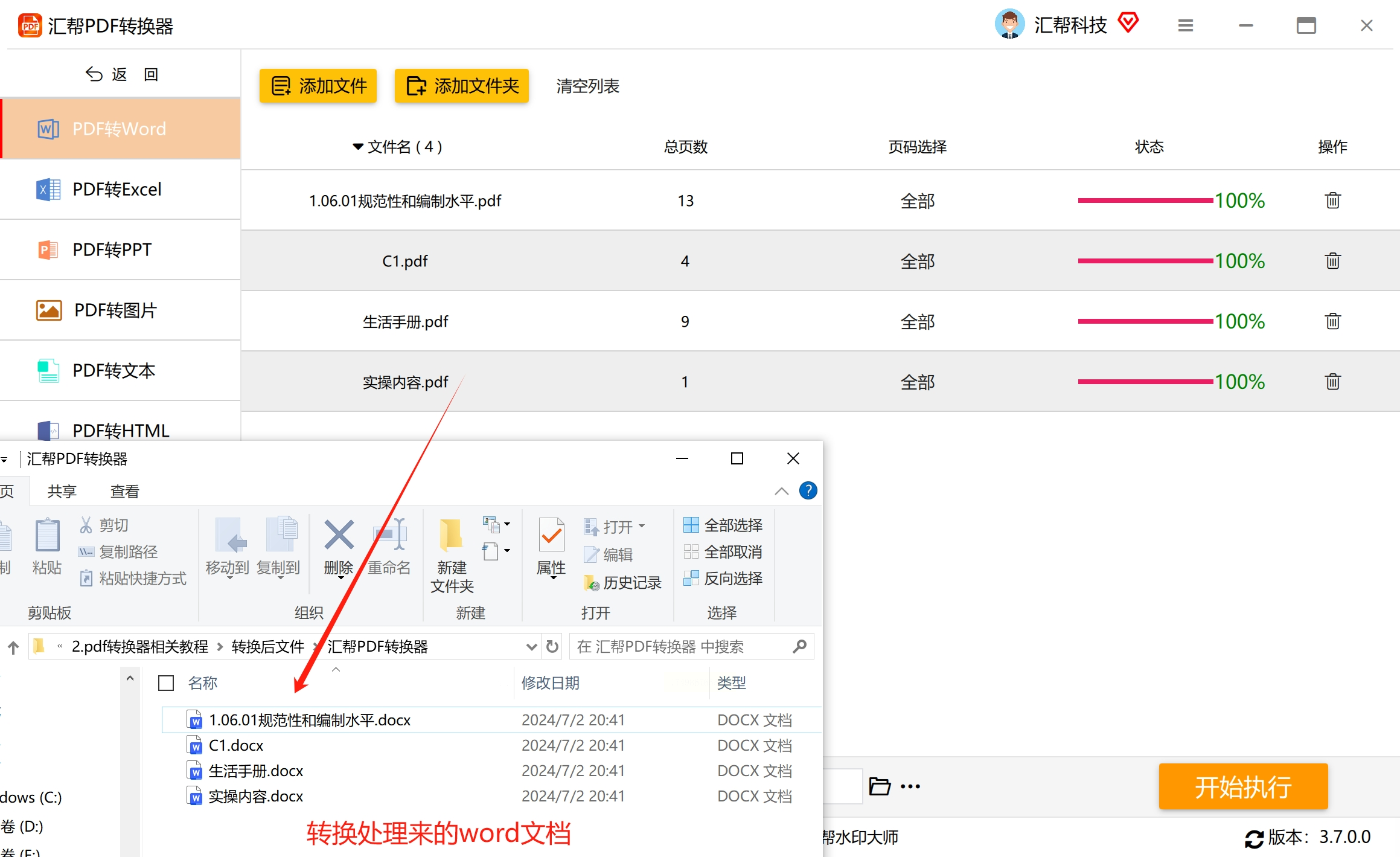
温馨提示: 这个软件不仅转换质量高,而且安全性也很强,完全不用担心你的文档会泄露。它采用先进的安全技术,保证你的文件安全无虞。
除了“汇帮PDF转换器”,还有一个不错的选择——“快捷PDF转换工具”。
第一步: 点击【PDF转换】选项,然后在弹出的子菜单中选择【PDF转换其他】。
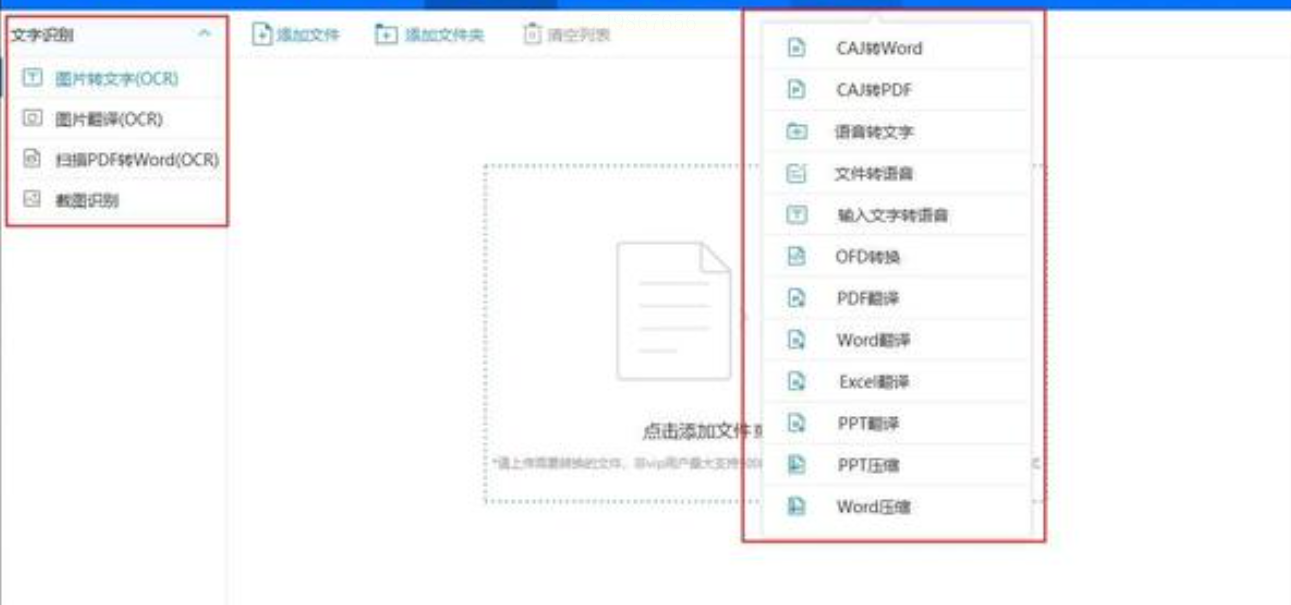
第二步: 选择【文件转Word】,上传你需要转换的文件。这个软件也支持批量转换,而且还自带“OCR转换”功能,可以识别图片中的文字,简直太贴心了!
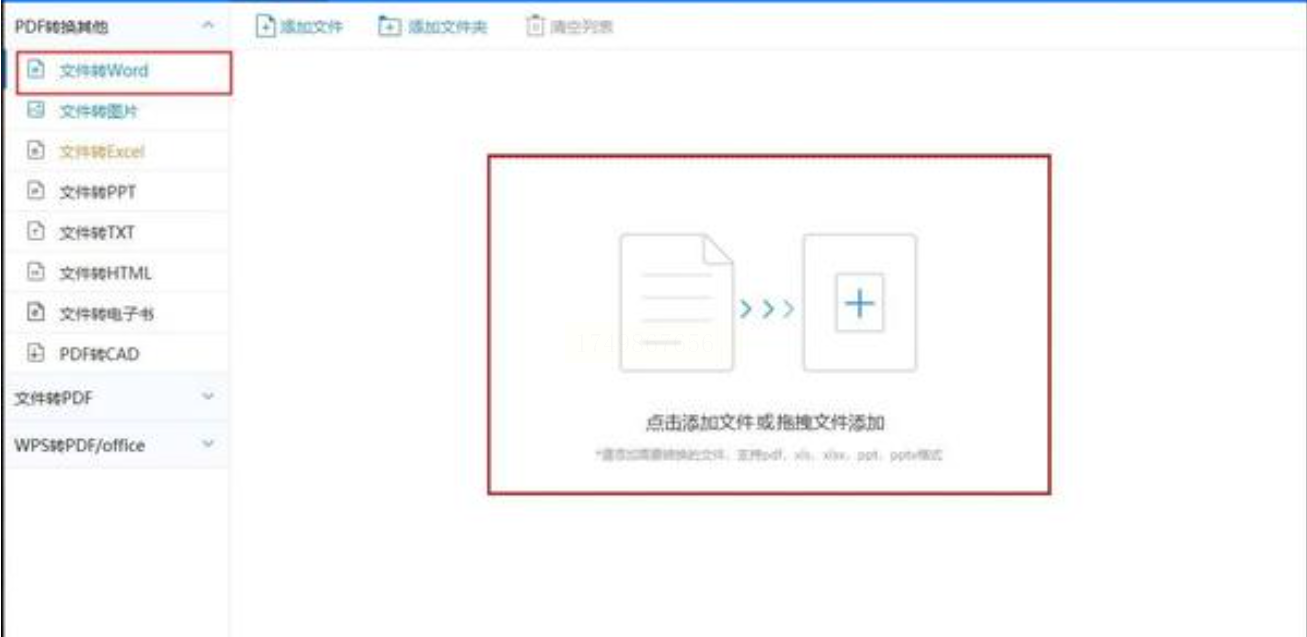
第三步: 根据你的需求,调整【偏好设置】,进一步提升转换效果。
总的来说,专业转换软件的功能更加强大,转换质量更高,能够更好地保留原始文件的格式和排版。
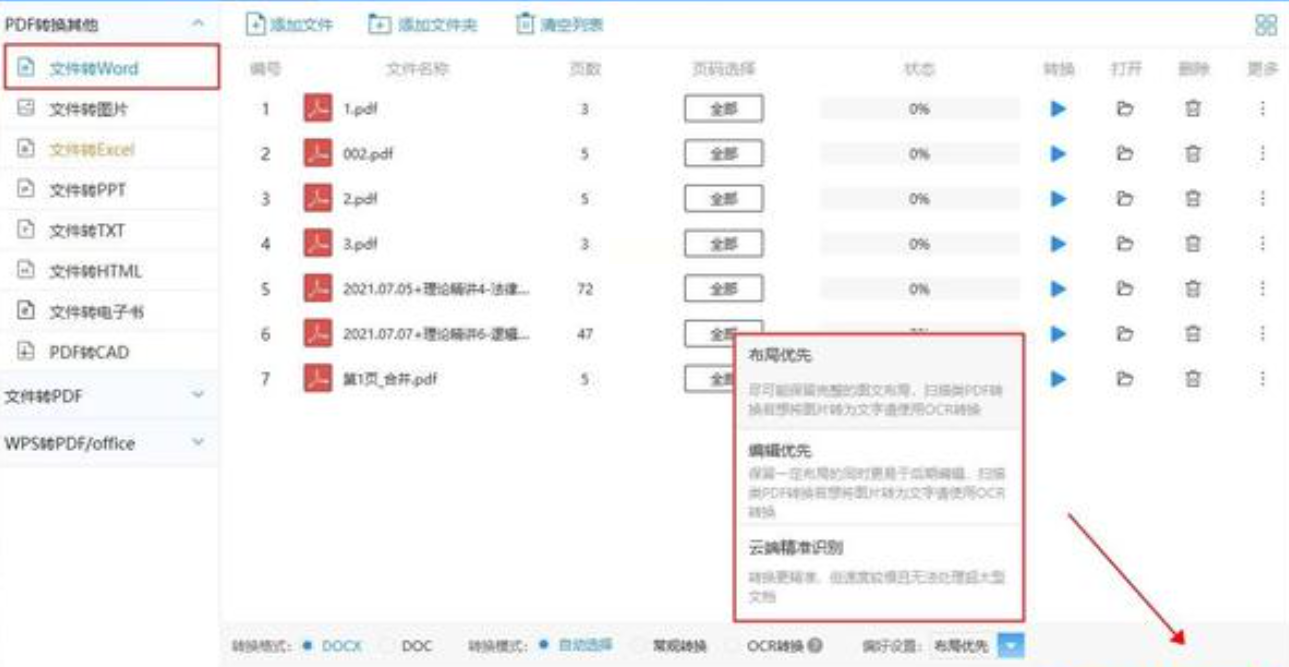
常见问题解答
Q:转换后的Word文档格式会错乱吗?
A:专业的转换软件(比如“汇帮PDF转换器”)通常能够很好地保留原始文件的格式和排版。如果出现轻微的格式问题,你可以手动进行调整。
Q:转换速度慢怎么办?
A:转换速度受多种因素影响,比如文件大小、电脑配置等。你可以尝试关闭其他正在运行的程序,或者升级电脑硬件。
Q:在线转换工具和专业转换软件有什么区别?
A:在线转换工具使用方便,但转换质量通常不如专业转换软件。专业转换软件功能更强大,转换质量更高,安全性也更好。
怎么样,是不是感觉掌握了PDF转Word的终极秘诀?有了这些方法,你就能轻松搞定各种文档难题,告别焦虑,尽情享受文档自由!
记住,选择适合自己的方法,并且注意保护个人信息安全。希望这篇教程能够帮助到你,祝你工作学习顺利,效率爆棚!
如果想要深入了解我们的产品,请到 汇帮科技官网 中了解更多产品信息!
没有找到您需要的答案?
不着急,我们有专业的在线客服为您解答!

请扫描客服二维码